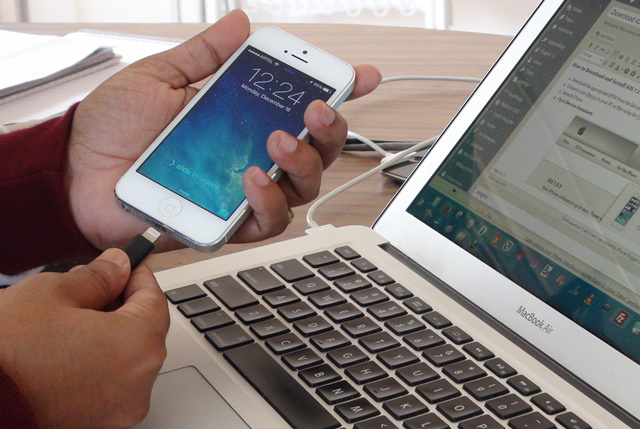Решение проблемы: Когда ноутбук не видит iPhone
Иногда пользователи сталкиваются с проблемой, когда их ноутбук не видит iPhone после подключения через USB. Это может быть вызвано различными причинами, начиная от проблем с кабелем и заканчивая конфликтом драйверов. В этой статье мы рассмотрим подробно причины такой проблемы и предложим способы ее решения.
1. Проверьте кабель и порты
Один из самых распространенных источников проблемы - это поврежденный или несовместимый кабель. Убедитесь, что вы используете оригинальный кабель Apple или сертифицированный аксессуар MFi. Также проверьте порты USB на ноутбуке и iPhone на наличие видимых повреждений или загрязнений.
2. Перезагрузите устройства
Иногда неполадки могут возникнуть из-за временных проблем. Попробуйте перезагрузить ноутбук и iPhone, а затем снова подключить устройства.
3. Разрешите доступ на iPhone
При подключении iPhone к ноутбуку на экране смартфона должно появиться уведомление с запросом на разрешение доступа к данным устройства. Убедитесь, что вы нажали "Разрешить" или "Trust" для продолжения.
4. Обновите iTunes и драйверы
Устаревшая версия iTunes может вызывать проблемы при подключении iPhone. Убедитесь, что у вас установлена последняя версия iTunes. Также проверьте и обновите драйверы на ноутбуке.
5. Установите Apple Mobile Device Support
На компьютерах с Windows установка Apple Mobile Device Support является необходимой для обеспечения поддержки iPhone. Эта программа обычно устанавливается вместе с iTunes, но иногда может потребоваться ее отдельная установка.
6. Удалите конфликтующие программы
Некоторые программы, особенно антивирусы и приложения для управления мобильными устройствами, могут вызывать конфликты с iTunes и мешать определению iPhone. Попробуйте временно отключить или удалить такие программы и проверить, решает ли это проблему.
7. Сбросьте настройки сети на iPhone
Сброс настроек сети может помочь в случае проблем с подключением. Перейдите в "Настройки" > "Общие" > "Сброс" > "Сбросить настройки сети" на вашем iPhone и подтвердите действие. После этого попробуйте подключить смартфон к ноутбуку снова. Обратите внимание, что после сброса настроек сети вам потребуется заново вводить пароли от Wi-Fi сетей и настроить некоторые другие сетевые параметры.
8. Попробуйте другой компьютер
Если ни один из вышеупомянутых способов не помог, попробуйте подключить ваш iPhone к другому компьютеру. Если на другом компьютере смартфон также не определяется, проблема, возможно, связана с самим устройством и потребуется обратиться в сервисный центр.
9. Попробуйте другой компьютер
Если после всех попыток решения проблемы ноутбук по-прежнему не видит iPhone, обратитесь в службу поддержки Apple или сервисный центр. Специалисты могут предложить дополнительную помощь или определить, нужен ли ремонт вашему iPhone.
Проблема, когда ноутбук не видит iPhone, может быть вызвана различными факторами, включая поврежденные кабели, неправильные настройки или конфликты программ. В этой статье мы рассмотрели основные причины такого поведения и предложили способы решения проблемы. Если после выполнения всех рекомендаций проблема не устранена, обратитесь в службу поддержки Apple или сервисный центр.
10. Проверьте разряд аккумулятора iPhone
Если ваш iPhone полностью разряжен, ноутбук может не определить его сразу после подключения. В таком случае оставьте iPhone подключенным к ноутбуку на некоторое время, чтобы он набрал заряд, и затем проверьте, определяется ли устройство.
11. Очистите кэш и временные файлы на компьютере
Временные файлы и кэш могут вызвать проблемы с подключением iPhone к компьютеру. Очистите кэш и временные файлы, чтобы устранить возможные проблемы.
- На Windows: Нажмите клавиши Win + R, введите "%temp%" и нажмите Enter. Выберите все файлы в открывшейся папке и удалите их.
- На Mac: Откройте Finder, нажмите на меню "Переход" > "Перейти в папку" и введите "~/Library/Caches". Удалите папки и файлы, которые вы считаете ненужными.
12. Удалите и заново установите iTunes и связанные компоненты
Если проблема не устранена, попробуйте полностью удалить iTunes и связанные компоненты с вашего компьютера и затем установить их заново или сделайте ремонт компьютера.
После выполнения всех рекомендаций, если ваш ноутбук все еще не видит iPhone, у вас есть две основные опции: обратиться в службу поддержки Apple или посетить авторизованный сервисный центр для проверки вашего устройства на возможные повреждения или неисправности.
- На Windows: В меню "Пуск" выберите "Панель управления" > "Программы и компоненты". Найдите и удалите следующие компоненты: iTunes, Apple Software Update, Apple Mobile Device Support, Bonjour и Apple Application Support. Затем загрузите последнюю версию iTunes с официального сайта Apple и установите ее.
- На Mac: Удалите приложение iTunes из папки "Программы", затем загрузите и установите последнюю версию iTunes с официального сайта Apple.
После выполнения всех рекомендаций, если ваш ноутбук все еще не видит iPhone, у вас есть две основные опции: обратиться в службу поддержки Apple или посетить авторизованный сервисный центр для проверки вашего устройства на возможные повреждения или неисправности.
Популярные услуги по ремонту айфон